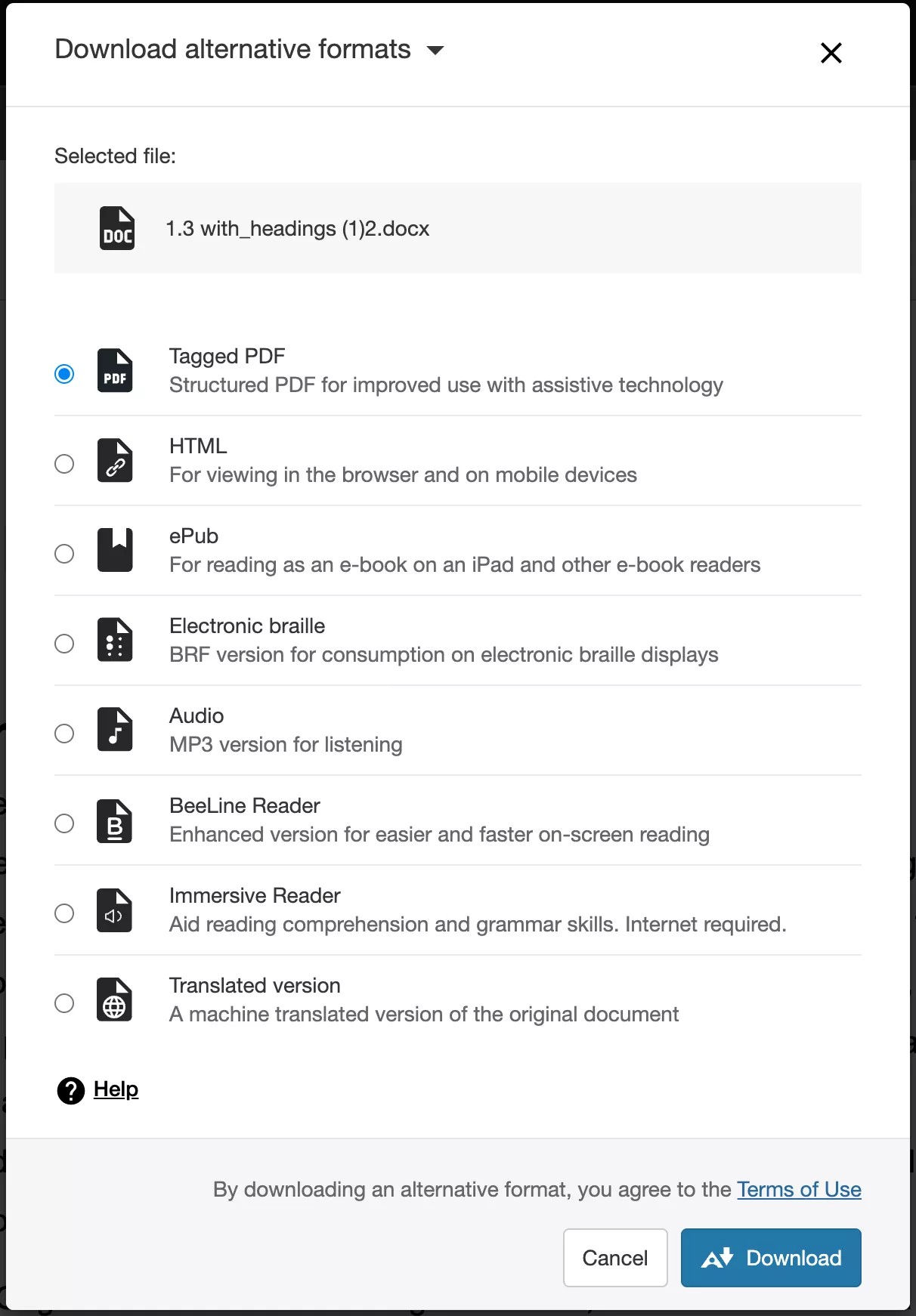Editar y administrar contenido
Usar herramienta de administración de archivos no utilizados
Nota
Los roles del curso necesitarán privilegios de Curso/Organización >Archivos Administrar archivos para acceder a la herramienta Archivos no utilizados.
Puede encontrar y eliminar fácilmente los archivos del curso que no haya utilizado. En la parte superior de la página Contenido del curso, seleccione el menú de tres puntos y, a continuación, seleccione Archivos no utilizados.
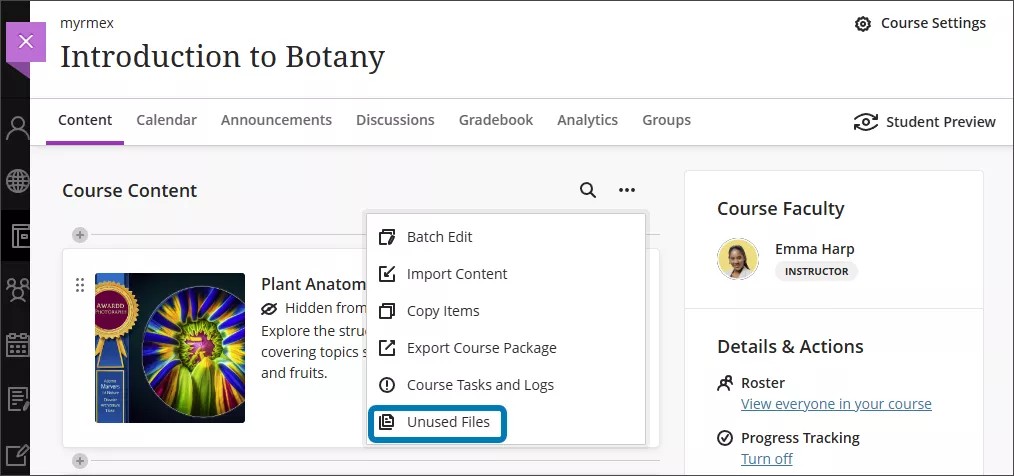
Hay dos vistas disponibles en la página Archivos no utilizados:
Archivos no utilizados (vista predeterminada): muestra los archivos que no están vinculados actualmente al contenido del curso
Todos los archivos: muestra todos los archivos del curso. El nombre del archivo, la fecha de carga y el tamaño se muestran junto con una opción para descargar una copia del archivo local.
Para eliminar archivos del curso, seleccione los archivos y seleccione Eliminar archivos.
Importante
Para administradores: Hay una nueva opción de configuración disponible en la opción Configurar en ¡La experiencia Ultra está aquí! módulo en el Panel del administrador . En la sección Funciones disponibles busque Administración de archivos no utilizados. El estado predeterminado es Activado.
Editar, reemplazar, eliminar y reorganizar contenido
Editar, reemplazar y eliminar
Puede realizar cambios en los elementos de contenido existentes que aparecen en su página Contenido del curso. En la fila de un elemento, seleccione los tres puntos para acceder a las opciones Editar y Eliminar.
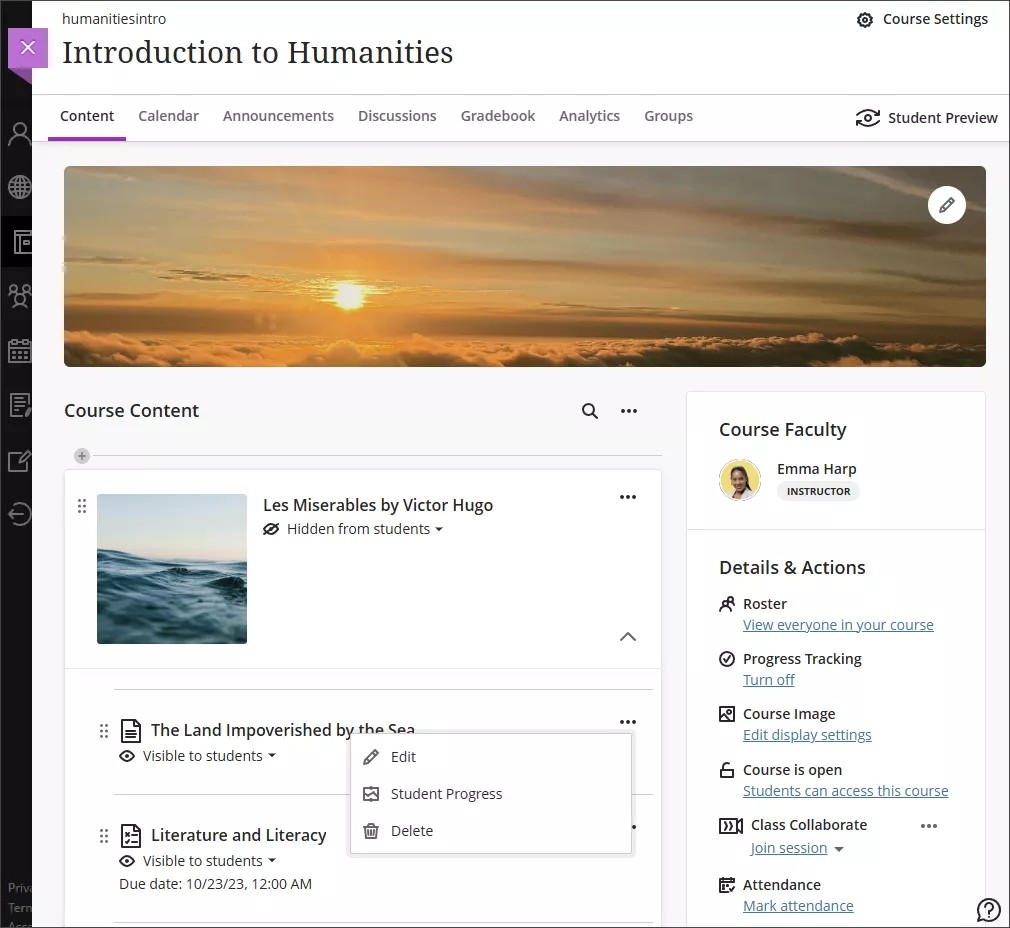
Editar o reemplazar archivos. Para editar o reemplazar archivos, seleccione el botón de puntos suspensivos que se encuentra a la derecha del elemento con el que desea trabajar. Se abre un panel que le permite editar lo siguiente:
Nombre de presentación. Seleccione el nombre para mostrar en la parte superior del panel para editar el nombre que aparece en la página Contenido del curso para su elemento.
Agregar metas y estándares. Usted y su institución pueden utilizar las metas para medir los logros de los estudiantes en todos los programas y programas de estudios. Después de cargar correctamente un archivo en su curso, podrá alinear una o varias metas. Seleccione el botón de puntos suspensivos en el lado derecho del elemento con el que desea trabajar y seleccione Editar. En el panel, seleccione Alinear con metas para buscar las metas disponibles para alinearlas con el archivo.
Nota
Los estudiantes no podrán ver las metas que usted alinee con un archivo.
Reemplace el archivo. Utilice esta opción para sustituir un archivo en lugar de otro. Por ejemplo, puede buscar una versión de mayor resolución de una imagen que haya cargado. Si el archivo en cuestión se muestra en varias ubicaciones del curso, un mensaje le preguntará si desea reemplazar el archivo en todas las instancias o en esta única. El archivo anterior no se conserva cuando se reemplaza por la nueva versión, a menos que lo haga en una sola instancia. De este modo, se libera espacio de almacenamiento para su institución.
Agregar una descripción. La descripción aparece debajo del nombre de presentación en la página Contenido del curso. Aquí puede proporcionar más información sobre el elemento a los estudiantes. Una descripción puede tener como máximo 750 caracteres. Aparecerá una advertencia debajo del campo de descripción cuando le queden 75 caracteres o menos.
Editar el acceso de los estudiantes al archivo. Puede editar la capacidad de los estudiantes para la descarga o ver el archivo.
Elimine archivos. Puede eliminar un elemento de su curso u ocultarlo a los estudiantes para preservar la información. Los estudiantes no pueden acceder a elementos ocultos en la página Contenido del curso. Si elimina una carpeta o un módulo de aprendizaje con contenido, este también se borrará de la página Contenido del curso.
Reordenar el contenido en la página Contenido del curso
Seleccione la fila del elemento que desea mover y arrástrelo hasta una nueva ubicación. También puede mover contenido a una carpeta. Expanda la carpeta y arrastre el elemento hasta el área que se encuentra debajo del título de la carpeta.
Blackboard admite hasta tres niveles de jerarquía para el anidamiento de contenido en la página Contenido del curso Por ejemplo, una carpeta incluida dentro de otra contiene dos niveles. Una carpeta dentro de otra carpeta y que a su vez están dentro de un módulo de aprendizaje es un ejemplo de tres niveles. Su institución puede optar por agregar un nivel adicional de anidamiento de contenido en los cursos de toda la institución. Pregunte a su administrador si su institución usa esta opción.
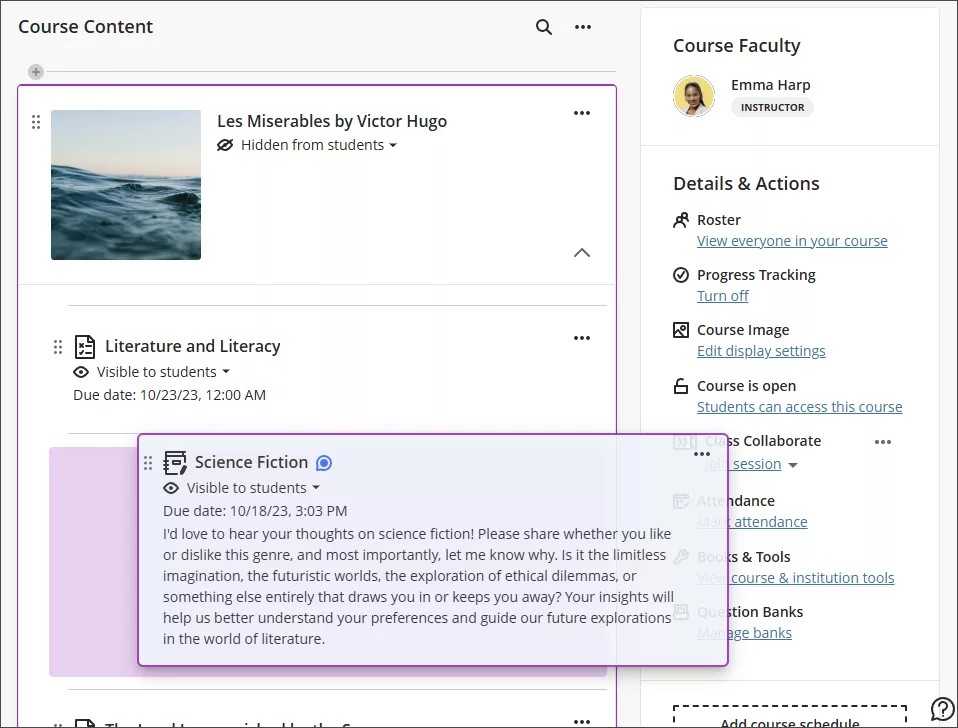
Sugerencia
Con el teclado, puede mover un elemento hasta una nueva ubicación y mover un elemento a una carpeta.
Tabula el botón mover de un elemento (el botón tiene dos flechas verticales: una apuntando hacia arriba y otra hacia abajo).
Presione la tecla Intro para activar el modo de movimiento.
Use las teclas de flecha para elegir una ubicación.
Presione la tecla Intro para soltar el elemento en la nueva ubicación.
En la fila de un elemento, abra el menú para acceder a las funciones Editar y Eliminar.
Controlar la disponibilidad del contenido
Puede configurar fácilmente cada parte del contenido del curso como visible u oculta para los estudiantes. Puede establecer esta configuración al crear cada parte del contenido o puede realizar un cambio después de que el contenido aparezca en el curso.
Al mostrar de forma prominente la visibilidad de cada elemento, puede estar seguro de que no está mostrando a los alumnos el contenido que no está completamente listo. Tiene la flexibilidad de experimentar con el contenido antes de publicarlo a los alumnos. Por ejemplo, podría mostrar solo la primera semana de contenido, y mantener el resto oculto mientras lo perfecciona.
Sugerencia
Con el teclado, utilice la tecla Tab para desplazarse hasta la lista de visibilidad y pulse Enter para abrir el menú. Utilice Alt/Opción + las flechas hacia arriba y hacia abajo para seleccionar una opción.
Los alumnos no pueden tener acceso a los elementos establecidos para que aparezcan en el futuro, pero pueden verlos en la lista. También puede crear reglas para publicar contenido en función del rendimiento de un estudiante en otros elementos de su curso.
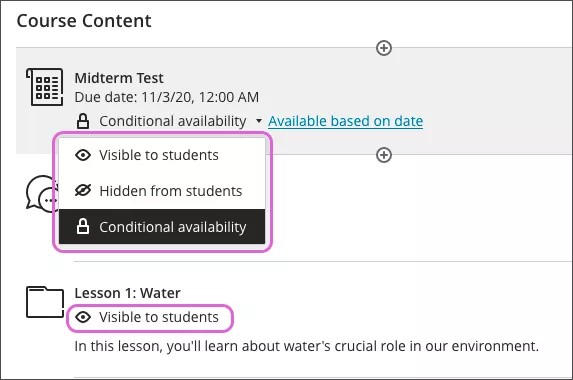
Mejorar la accesibilidad del contenido
Nota
Su institución controla qué herramientas están disponibles.
Su clase está llena de estudiantes distintos con aptitudes de aprendizaje únicas. Ofrecer contenido más accesible a los estudiantes implica que cada individuo puede elegir los formatos que mejor se adapten a sus necesidades. Si su institución usa Blackboard Ally, puede usar la herramienta para ayudar a garantizar que el contenido de su curso sea accesible para todos los estudiantes.
Los documentos y exámenes del curso tienen puntuaciones de accesibilidad y la opción de descarga de formatos alternativos.
Encuentra el contenido que quieres mejorar.
Revise la accesibilidad de puntuación asociada con el elemento. Las puntuaciones incluyen bajo, medio, alto y perfecto.
Seleccione el ícono de puntuación para descubrir cómo mejorar la puntuación de accesibilidad.
Ally le muestra los pasos sobre cómo editar su contenido para mejorar la accesibilidad y optimizarlo para formatos alternativos.
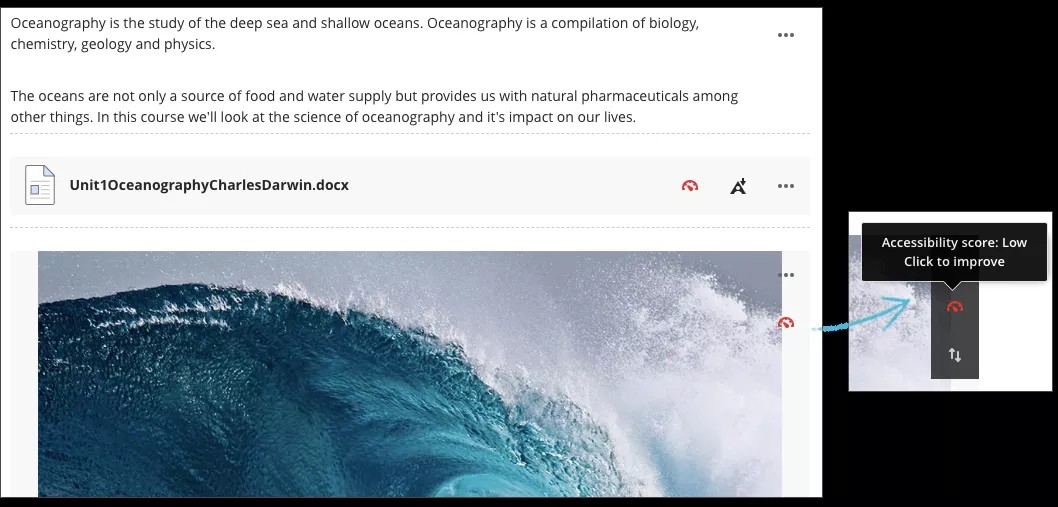
Los estudiantes no pueden acceder a la puntuación de accesibilidad del contenido. En su lugar, pueden elegir entre los formatos alternativos que genera Ally para el contenido. Usted puede ayudar a que Ally cree mejores formatos alternativos mediante las prácticas recomendadas para la creación de contenido accesible.
Mostrar formatos alternativos
Después de agregar contenido al curso, Ally crea formatos alternativos de este basándose en el original. Por ejemplo, si el contenido original es un archivo PDF, Ally crea los formatos de audio, braille electrónico y ePub con el mismo contenido. Estos formatos están disponibles con el archivo original, por lo que todo está en una ubicación conveniente.
Nota
Los formatos alternativos que se crean dependen del tipo de contenido original. Si no tiene una opción para la descarga de formatos alternativos, Ally no está activado para ese curso o el contenido no es un tipo de contenido compatible.
Busque un elemento de contenido y seleccione Descarga de formatos alternativos. Elija la versión que mejor se adapte a sus necesidades. Seleccione Descargar para guardar el formato alternativo en su dispositivo.